1、我这里是以power point 2013为例来讲。首先在PPT里边插入几张图片。点击上边的动画,我们这里都选择简单的飞入动作。

2、两张图片都设置好了后我们选择第一张,看菜单栏有一个添加动画点击然后就会出现很多菜单。选择退出。
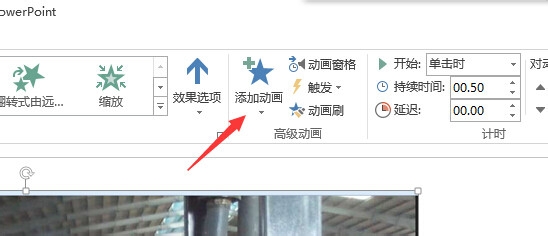

3、添加好了后我们可以看到图片上有一小数字。这个就是排序的了。

4、完事了我们可以对这个动画进行排序。
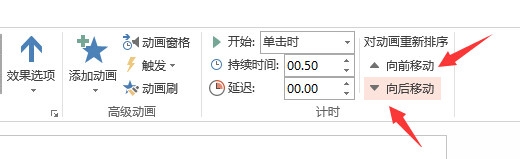
5、点击动画窗格,我们就可以看到右手边多了一个菜单栏,

6、在菜单栏里找到我们想做自动飞出的动车。 然后选择在上一个动画后,这样子我们就设置好了一个图片飞入时原来的隐藏这样当一个新的图片飞入时,原来的那个元素就隐藏了。

